Windows10系统Adobe Illustrator CS6(AI6)创建新的渐变色的方法
时间:2021-09-14 09:22:00来源:装机助理重装系统www.zhuangjizhuli.com作者:由管理员整理分享
一般操作Windows系统中Adobe Illustrator CS6是一款矢量绘制图形设计软件,Adobe Illustrator CS6兼容旧版本功能优点,在此基础上还进行了功能新增以及优化,支持使用鼠标对设计的木偶或者以及其它作品进行拖动操作,通过鼠标拖动或触摸来控制木偶的区域,这不近日就有Windows10系统用户来反应,在使用电脑Adobe Illustrator CS6时如何创建新的渐变色呢?对于这个问题该如何创建呢?对此下面就来介绍一下电脑Adobe Illustrator CS6创建新的渐变色的方法吧。
1、首先,新建文档,画一个矩形;
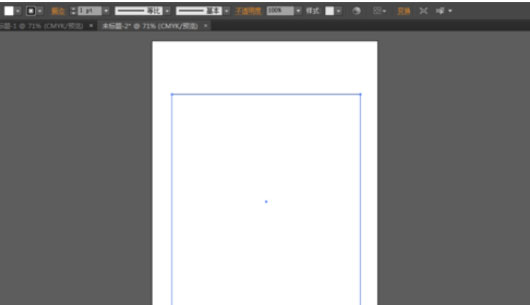
2、然后,在将右侧的色板及渐变界面调出,选择画的矩形;
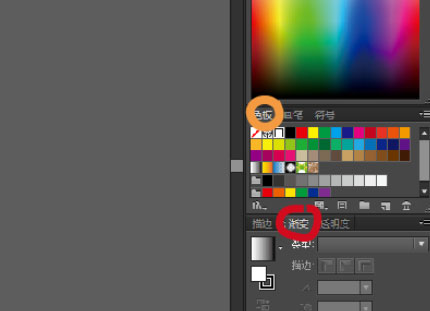
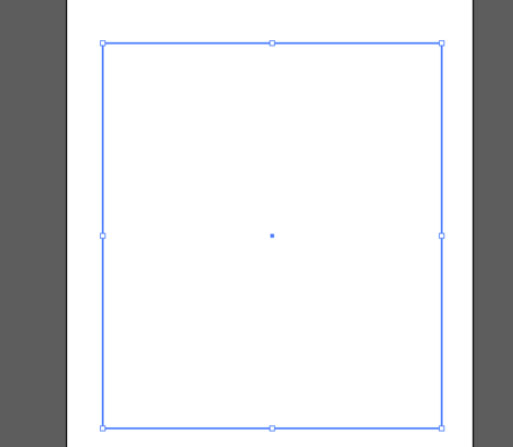
3、在选择色斑中喜欢的颜色并且拖入到下面的渐变色条中(以洋红为例);
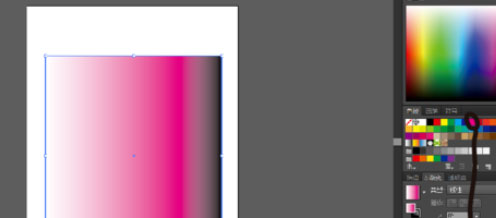
4、在鼠标点击渐变中的渐变滑块设置不透明度,或者左右拖动渐变滑块就可从左向右或者从右向左等方向设置不透明度逐渐改变;
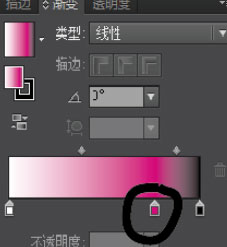
5、在鼠标左键双击渐变滑块,就可以调出选择色板选择其中认可一种你喜欢的颜色即可更改渐变色;
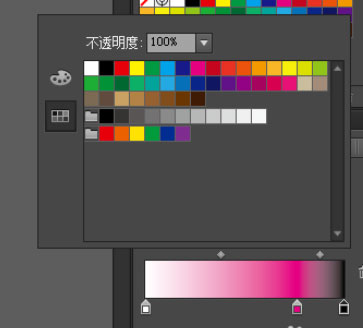
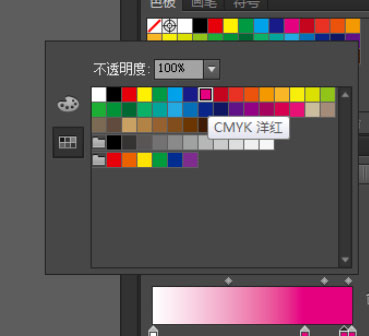
6、在单击渐变滑块两侧空白区可以增加渐变滑块,在单击渐变滑块,在点击右侧的删除图标,就可以删除渐变滑块;
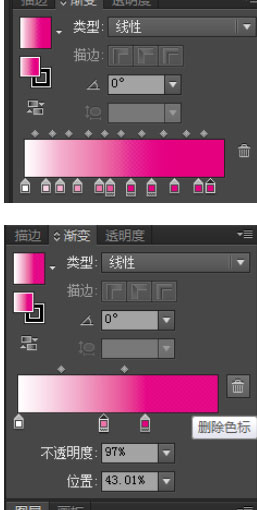
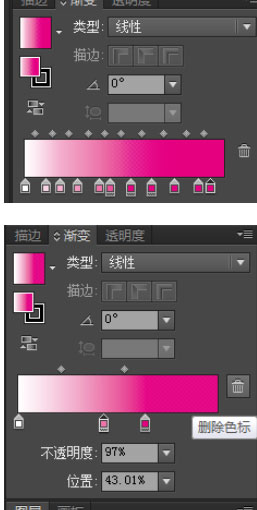
7、最后再调出想要的渐变色以后即可选择角度来改变其方向(例如选择-90度可以将左右渐变改为上下渐变)。
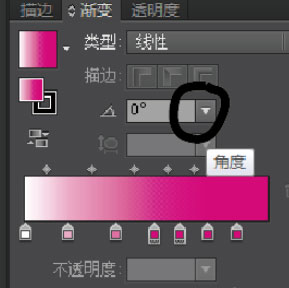
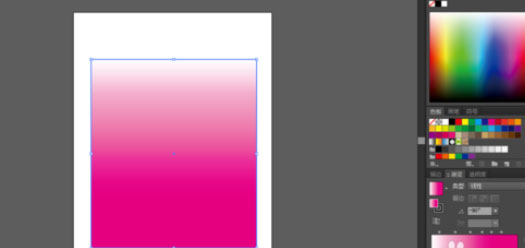
以上就是有关于电脑Adobe Illustrator CS6创建新的渐变色的方法就介绍到这了,如果以后用户也遇到这样的问题,不妨按照教程去解决操作吧,希望这个教程对大家有所帮助。
1、首先,新建文档,画一个矩形;
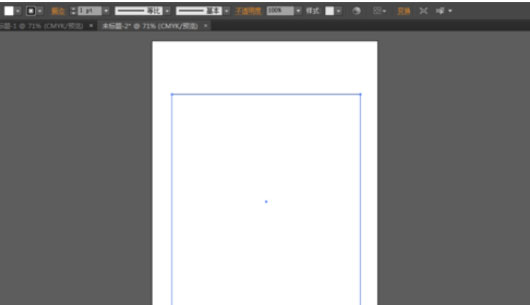
2、然后,在将右侧的色板及渐变界面调出,选择画的矩形;
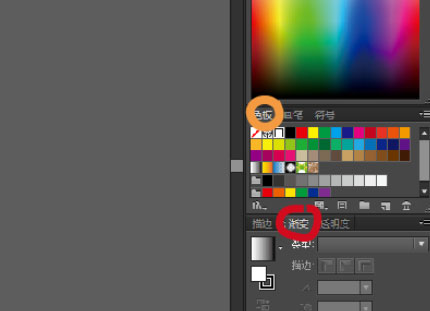
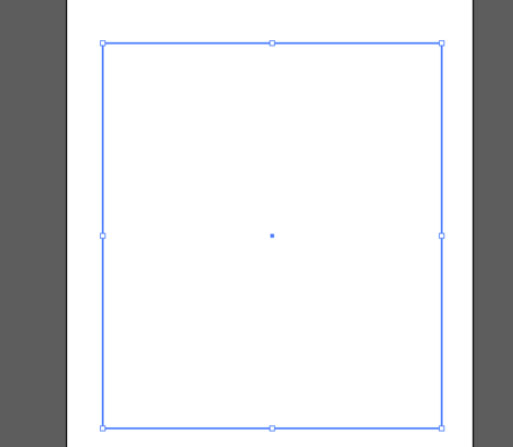
3、在选择色斑中喜欢的颜色并且拖入到下面的渐变色条中(以洋红为例);
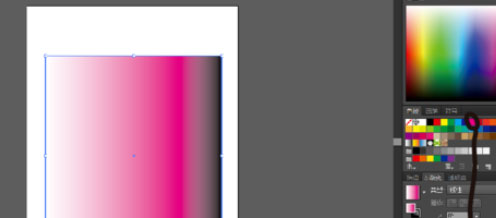
4、在鼠标点击渐变中的渐变滑块设置不透明度,或者左右拖动渐变滑块就可从左向右或者从右向左等方向设置不透明度逐渐改变;
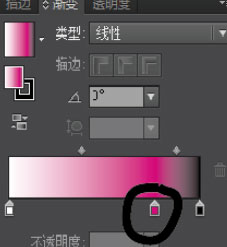
5、在鼠标左键双击渐变滑块,就可以调出选择色板选择其中认可一种你喜欢的颜色即可更改渐变色;
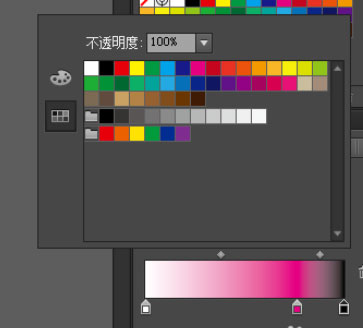
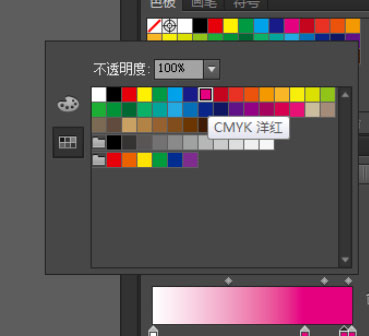
6、在单击渐变滑块两侧空白区可以增加渐变滑块,在单击渐变滑块,在点击右侧的删除图标,就可以删除渐变滑块;
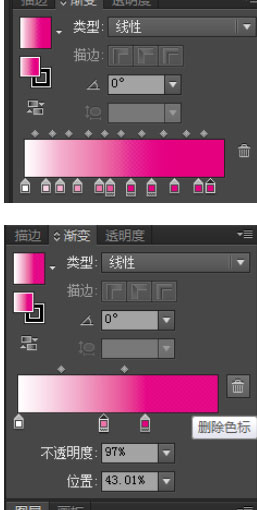
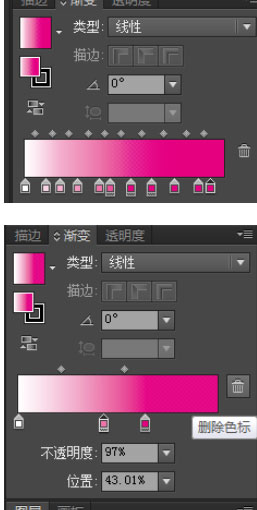
7、最后再调出想要的渐变色以后即可选择角度来改变其方向(例如选择-90度可以将左右渐变改为上下渐变)。
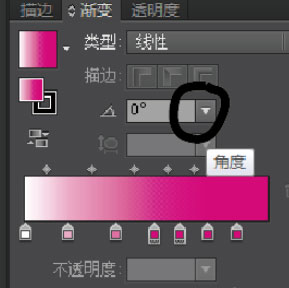
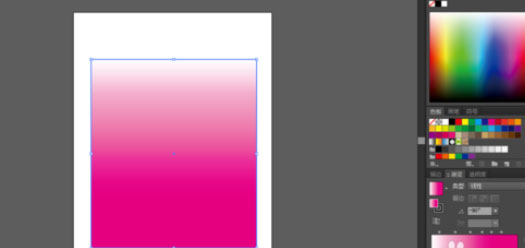
以上就是有关于电脑Adobe Illustrator CS6创建新的渐变色的方法就介绍到这了,如果以后用户也遇到这样的问题,不妨按照教程去解决操作吧,希望这个教程对大家有所帮助。
分享到:
